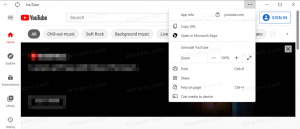Windows 10 Build 18267 (schnelles Klingeln)
Microsoft veröffentlicht einen neuen Build aus dem Entwicklungszweig (die nächste Windows 10-Version, derzeit bekannt als Version 1903 oder 19H1). Insider im Fast Ring bekommen Windows 10 Build 18267. Der Build bringt einige neue Funktionen und eine Reihe von Fixes.
Werbung
Hier sind die wichtigsten Änderungen.
Eingabeverbesserungen
Vietnamesische Telex- und Zahlentasten-basierte Tastaturen sind jetzt auf Ihrem PC verfügbar: Schreiben Sie Vietnamesisch? Wir möchten, dass Sie das bestmögliche Tipperlebnis haben, daher freuen wir uns, Ihnen mitteilen zu können, dass Sie mit diesem Build jetzt Vietnamesisch verwenden können Telex und Zahlentasten-basierte (VNI) Tastaturen zum Schreiben von Vietnamesisch! Diese Tastaturoptionen auf den PC zu bringen war eine der wichtigsten Funktionsanforderungen im Eingabebereich, daher freuen wir uns darauf, dass Sie sie ausprobieren!
Hier ist ein kurzes Gif, wie es aussieht (mit der Touch-Tastatur, damit Sie sehen können, was wir eingeben):

Wenn Ihre Muttersprache Vietnamesisch ist oder Sie einige Kenntnisse der vietnamesischen Sprache haben, probieren Sie sie bitte mit Hardware-Tastatur oder Touch-Tastatur aus und lassen Sie uns wissen, wie es sich anfühlt. Hier sind die Schritte, um loszulegen:
- Wählen Sie im Navigationsmenü Start > Einstellungen > Zeit & Sprache > Sprache.
- Wählen Sie das +-Symbol mit der Bezeichnung [Eine bevorzugte Sprache hinzufügen] (oder fahren Sie mit Schritt 4 fort, wenn Vietnamesisch bereits hinzugefügt wurde)
- Geben Sie „Vietnamesisch“ in das Suchfeld ein und wählen Sie Vietnamesisch aus. Klicken Sie auf die Schaltfläche Weiter und installieren Sie Vietnamesisch auf Ihrem Gerät, wodurch Sie zur Sprachseite zurückkehren.
- Klicken Sie auf Vietnamesisch und dann auf die Optionsschaltfläche. Dadurch gelangen Sie zu den Sprachoptionen: Vietnamesisch.
- Wählen Sie das +-Symbol mit der Bezeichnung [Tastatur hinzufügen] (oder fahren Sie mit Schritt 7 fort, wenn Ihre Zieltastatur bereits hinzugefügt wurde)
- Aktivieren Sie die vietnamesische Telex-Tastatur oder die vietnamesische Zifferntasten-Tastatur (je nachdem, was Sie bevorzugen).
- Klicken Sie in der Taskleiste auf die Schaltfläche für die Eingabeanzeige (oder drücken Sie die Windows-Taste + Leertaste) und wählen Sie Vietnamesisches Telex oder Tastatur mit Zifferntasten. Geben Sie alles über Ihre Hardware-Tastatur oder Touch-Tastatur ein.
Auf der Touch-Tastatur stehen jetzt weitere Symbole zur Verfügung: Jetzt können Sie ganz einfach über die Touch-Tastatur auf weitere Symbole und Sonderzeichen zugreifen. Nachdem Sie auf der Touch-Tastatur in die Zahlen- und Symbolansicht (&123) gewechselt haben, tippen Sie einfach auf die neue Taste „Ω“ und Sie sehen nun eine Reihe von Registerkarten mit Symbollisten.

Verbesserungen der Barrierefreiheit
- Die Sprachausgabe funktioniert jetzt besser mit Chrome! Verwenden der Aufwärts- und Abwärtspfeile im Scanmodus, Navigieren mit der Tabulatortaste, Befehle zum kontinuierlichen Lesen und Die Navigation nach Überschriften und Links unterstützt zunächst Chrome, weitere Funktionen werden in Zukunft folgen Flüge.
- Blindenschrift des Erzählers: BRLTTY-Version 5.6 wird jetzt bereitgestellt, die USB-Unterstützung für Inceptor- und Orbit 20-Displays hinzufügt. Außerdem wird die BrailleNote Touch bei Verwendung von USB erkannt. Baum-Displays können jetzt B9 und B10 austauschbar verwenden. Liblouis-Binärdateien und -Tabellen wurden auf Version 3.7.0 aktualisiert.
- Unterstützung des UI-Automatisierungsframeworks IAccessible2: Das UI-Automatisierungs-Framework unterstützt jetzt die Übersetzung von IAccessible2-Informationen aus Chrome, das IAccessible2 statt UI-Automatisierung unterstützt. Dadurch können UI Automation-Clients die IAccessible2-Informationen über die UI Automation-Clientschnittstellen empfangen.
Erweiterter Modus für Search Indexer
Um unsere Suchindizierung zu verbessern, haben wir eine neue Funktion entwickelt, die es Windows ermöglicht, alle Ihre Ordner und Laufwerke, anstatt die Suche auf Ihre Dokumente, Bilder, Videos und den Desktop zu beschränken Ursprünglich. Um es zu aktivieren, suchen Sie nach Windows-Sucheinstellungen, und wählen Sie in den Windows-Sucheinstellungen unter „Meine Dateien suchen“ Erweitert um den einmaligen Indexierungsprozess zu starten. Es dauert etwa 15 Minuten, bis die Suche beginnt, diese zusätzlichen Dateien in den Ergebnissen zurückzugeben. Wenn Sie viele Dateien haben, kann es länger dauern. Stellen Sie sicher, dass Sie sich anschließen, bevor Sie beginnen, da die Indizierung eine ressourcenintensive Aktivität ist.
Wenn die Indizierung abgeschlossen ist, können Sie alle Ihre Dateien fast sofort finden, wenn Sie die Windows-Suche verwenden. Um einen Ordner von der Suche auszuschließen, fügen Sie ihn der Liste Ausgeschlossene Ordner hinzu. Vielen Dank für Ihr Feedback zur Suche und zum Indexer. Diese Verbesserungen wurden aufgrund Ihres Beitrags vorgenommen. Das Feedback kommt weiter!

Allgemeine Änderungen, Verbesserungen und Fehlerbehebungen für PC
- Wir haben ein Problem behoben, das dazu führte, dass die Einstellungen abstürzten, wenn Aktionen an bestimmten Orten aufgerufen wurden, auch unter Windows-Sicherheit.
- Wir haben ein Problem behoben, das dazu führte, dass einige Insider im vorherigen Flug grüne Bildschirme mit IRQL_NOT_LESS_OR_EQUAL hatten.
- Wir haben ein Problem behoben, bei dem das Action Center plötzlich auf der gegenüberliegenden Seite des Bildschirms angezeigt wurde, bevor es auf der richtigen Seite angezeigt wurde.
- Wir haben ein Problem behoben, das dazu führte, dass das Action Center-Symbol manchmal eine Reihe ungelesener Benachrichtigungen anzeigte, aber beim Öffnen des Action Centers war es leer.
- Wir haben ein Problem behoben, das dazu führte, dass die Einstellungen beim Start für eine kleine Anzahl von Benutzern abstürzten.
- Wir haben ein Problem behoben, das dazu führte, dass kürzlich geöffnete Elemente manchmal in Sprunglisten angezeigt wurden, obwohl "Zuletzt geöffnete Elemente in Sprunglisten anzeigen" in den Einstellungen deaktiviert war.
- Wir haben ein Problem behoben, bei dem die Einstellungsseite für integrierte Phrasen für den Pinyin-IME eine Zeit lang hängen blieb, wenn Sie auf eine Phase in der Liste klicken.
- Wir haben ein Problem behoben, bei dem Deinstallieren immer noch als Option angezeigt wurde, wenn mit der rechten Maustaste auf Apps in Start geklickt wurde, wenn die Gruppenrichtlinie „Benutzer daran hindern, Anwendungen von Start zu deinstallieren“ aktiviert war.
- Wir haben ein Problem behoben, bei dem eine Posteingangs-App mit einer Versionsnummer von mehr als 20 Zeichen nicht als Ergebnis zurückgegeben wurde, wenn Sie danach suchen.
- Wir haben ein Problem behoben, das dazu führte, dass das Umschalten von Audioendpunkten aus dem Lautstärke-Flyout in der Taskleiste bei den letzten Flügen nicht funktionierte.
- Wir haben ein Problem behoben, das dazu führte, dass einige Benutzer Probleme beim Starten von Inbox-Apps hatten, nachdem sie auf die letzten Flüge aktualisiert wurden.
- Wir haben ein Problem behoben, bei dem bei aktiviertem Zeilenumbruch bei der Verwendung von Notepad mit einem Screenreader einige Wörter unerwartet als zwei halbe Wörter statt als eines vorgelesen werden konnten.
Bekannte Probleme
- In der Aufgabenansicht wird die Schaltfläche + unter Neuer Desktop nicht angezeigt, nachdem 2 virtuelle Desktops erstellt wurden.
- Einige Benutzer werden feststellen, dass der Aktualisierungsstatus zwischen Getting Things Ready, Download und Installation wechselt. Dies wird oft von einem Fehler 0x8024200d begleitet, der durch einen fehlgeschlagenen Express-Paketdownload verursacht wird.
- Wenn Sie die Einstellungen des Task-Managers ändern, wird der Task-Manager beim nächsten Öffnen auf die Standardeinstellungen zurückgesetzt.
- Wenn Sie über eine große Anzahl von OTF-Schriftarten verfügen oder über OTF-Schriftarten verfügen, die den erweiterten ostasiatischen Zeichensatz unterstützen, kann es vorkommen, dass im System unerwartet Text fehlt. Wir arbeiten an einer Lösung. Wenn dieses Problem auftritt, kann es möglicherweise durch Navigieren zum Ordner Schriftarten (c:\windows\fonts) behoben werden.
Bekannte Probleme für Entwickler
- Wenn Sie einen der letzten Builds vom Fast Ring installieren und zum Slow Ring wechseln, schlagen optionale Inhalte wie das Aktivieren des Entwicklermodus fehl. Sie müssen im Fast Ring bleiben, um optionale Inhalte hinzuzufügen/zu installieren/zu aktivieren. Dies liegt daran, dass optionaler Inhalt nur auf Builds installiert wird, die für bestimmte Ringe genehmigt wurden.
Um diesen Build zu erhalten, öffnen Sie die Einstellungen app und gehen Sie zu Update & Wiederherstellung – Windows Update. Klicken Sie auf die Schaltfläche 'Auf Updates prüfen' zur Rechten. Ihr Windows 10 sollte so konfiguriert sein, dass es Updates vom Schnelles Klingeln.
Quelle: Microsoft